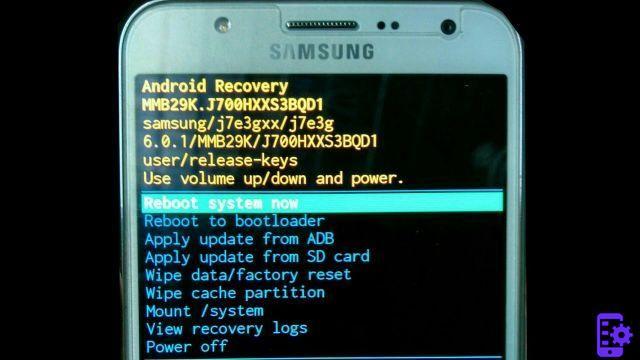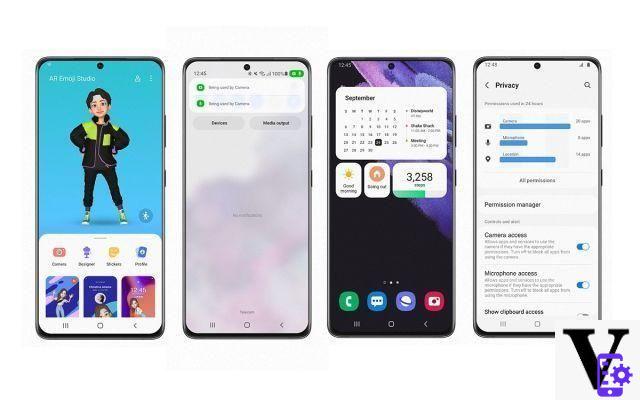Si su teléfono cae en las manos equivocadas, ya sea de un niño, un ladrón o un simple entrometido, podría haber graves riesgos y graves consecuencias para usted. política de privacidad y también la de tus contactos (guía telefónica o contactos de whatsapp etc...). Por eso es bueno establecer un bloqueo de pantalla en el teléfono que se activa cada vez que el teléfono entra en modo de espera.
Con el bloqueo de pantalla de hecho, cualquiera que tome su teléfono solo verá la pantalla de inicio y para acceder a las aplicaciones internas necesariamente tendrá que desbloquearlo. Para desbloquear un teléfono con el bloqueo de pantalla activo, es necesario conocer el PIN o en los teléfonos Android más modernos también es posible utilizar dibujos o huellas dactilares o escaneo ocular (iris). En esta guía vemos cómo poner bloqueo de pantalla en Samsung Galaxy Note 8, Galaxy J5 / J7, Galaxy S6 / S7 / S8 etc... con sistema operativo Android 7 Turrón
Cómo poner bloqueo de pantalla en el teléfono inteligente Samsung Galaxy
La activación del bloqueo de pantalla varía según la marca del teléfono y la versión del sistema operativo Android. Por ejemplo en un Samsung Galaxy S6 estos son los pasos:
- Ir al icono "ajustes"
- Desplácese y seleccione "Pantalla de bloqueo y seguridad"
- Seleccione "Tipo de bloqueo de pantallaY tendrás varias opciones:
, nadie: La pantalla de tu teléfono siempre estará desbloqueada
, Arrastrar: incluso esta opción no bloquea la pantalla, de hecho, simplemente arrastre el dedo sobre ella para desbloquearla
, Firmar: puede dibujar una marca de desbloqueo personal, como una línea o una forma geométrica

, PIN: para ingresar un número para desbloquear el teléfono

, CONTRASEÑA: puede ingresar un código compuesto por números y letras para desbloquear el teléfono (ALTA SEGURIDAD)
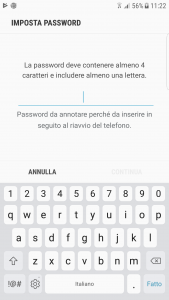
, IMPRESIONES DIGITALES: para activar el bloqueo de huella digital, primero debe establecer un PIN o un Signo o una Contraseña como se ve arriba. De hecho esta es la pantalla que se abre:

Una vez que hayas ingresado la firma o pin o contraseña, se abrirá la ventana que te indicará que coloques el dedo en el botón Home y siguiendo las instrucciones en pantalla, se registrará la huella digital:
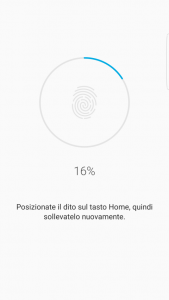
Una vez activado el bloqueo de pantalla, también puedes decidir cuáles visualización de notificaciones en la pantalla de bloqueo. Para ello, siempre en los ajustes de “Pantalla y pantalla de bloqueo”, ve a “Notificaciones” y elige qué aplicaciones pueden enviar notificaciones en la pantalla de bloqueo.
CONSEJO: Además de la bloqueo de pantalla puede ser necesario bloquear el uso de algunas aplicaciones con una contraseña o un letrero. Esto también es posible a través de aplicaciones externas como "AppLock" descargable de forma gratuita desde Play Store. Así, por ejemplo, puedes poner un bloqueo de llamadas o bloqueo de niños
ATENCIÓN: ¡Tenga cuidado de no olvidar la contraseña de la pantalla de bloqueo, de lo contrario ya no podrá iniciar sesión en su teléfono! En realidad, existe una forma de eludir el bloqueo del teléfono y es utilizando un software externo capaz de desbloquear la pantalla, como ya hemos hablado en el artículo "Cómo eludir la pantalla de bloqueo de Samsung"
8.040